Использование Вида карты
Отображение видео и неподвижных изображений в режиме карты
Вид карты – это программа, которая позволяет Вам показывать или менять на карте информацию о местоположении записи видео или неподвижного изображения, записанную Вашей камерой. Когда видео или неподвижное изображение не имеет информации о местоположении записи, Вы можете сами определить местоположение записи и сохранить видео или неподвижное изображение с информацией о месте записи.
Запуск программы
- В главном окне выберите видео или неподвижные изображения, которые хотите отобразить на карте.
- Щелкните на пиктограмме
 в верхней части окна.
Откроется главное окно Вид карты.
в верхней части окна.
Откроется главное окно Вид карты.
При выборе видео или неподвижных изображений с информацией о месте записи, место записи будет показываться на карте.
При выборе видео или неподвижных изображений без информации о месте записи, будет показываться карта, на которой Вы можете указать местоположение записи.
Детали и функции главного окна описываются ниже.
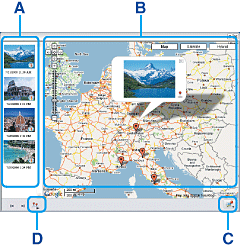
Карты и спутниковые снимки предоставлены картографической службой Google Maps.
A Список эскизов Здесь показываются эскизы выбранных видео и неподвижных изображений. Если Вы выбрали видео или неподвижное изображение с информацией о месте записи, эскиз будет показываться со значком  .
.
B Участок карты Местоположения записи видео и неподвижных изображений с информацией о местоположении записи, показываемые в списке эскизов, показываются с меткой на карте. При выборе из списка эскизов видео или неподвижного изображения без информации о месте записи, на карте будет показываться метка для определения местоположения записи на карте.
На карте будут показываться следующие метки.
Когда в списке эскизов Вы щелкаете на метке или на видео или на неподвижном изображении с информацией о месте записи, видео или неподвижное изображение, записанное в этом месте, показывается в шарике.
Покажите местоположение записи видео или неподвижного изображения с информацией о месте записи. 
Измените местоположение записи, перетащив и оставив метку в новом месте карты.
Изменение местоположения записи видео или неподвижного изображения с информацией о месте записи
Щелкните на рядом с видео или неподвижным изображением в шарике, затем перетащите на карте метку, показывающую местоположение записи видео или неподвижного изображения.
рядом с видео или неподвижным изображением в шарике, затем перетащите на карте метку, показывающую местоположение записи видео или неподвижного изображения.
Вы можете отобразить на карте видео или неподвижное изображение без информации о местоположении записи, щелкнув на видео или неподвижное изображение в списке эскизов. Местоположение записи видео или неподвижного изображения может быть определено путем перетаскивания метки, показывающей местоположение записи на карте.
Воспроизведение видео в шарике
Щелкнув на видео в шарике, Вы можете воспроизвести видео. Чтобы закрыть окно воспроизведения, щелкните на .
.
Увеличение изображения в шарике
Щелкнув на неподвижном изображении в шарике, Вы можете отобразить его в более крупном масштабе. При щелчке на увеличенном изображении дисплей возвращается к его отображению в шарике.
При помощи мыши Вы можете перемещать, увеличивать или уменьшать масштаб карты.C Кнопка 
Вы можете сохранить информацию о местоположении записи видео или неподвижного изображения, местоположение записи которого было изменено, или сохранить выбранные параметры видео и неподвижных изображений, показываемых в списке эскизов. Вы также можете отобразить или удалить сохраненные выбранные параметры.
Изменение информации о месте записи видео или неподвижного изображения или сохранение выбранных параметров
Щелкните и в появившемся меню выберите [Сохранить вид карты как новый файл] или [Сохранить вид карты].
и в появившемся меню выберите [Сохранить вид карты как новый файл] или [Сохранить вид карты].
При выборе [Сохранить вид карты как новый файл] укажите имя в [Имя вида карты] и щелкните [Сохранить]. Совет
Совет- Вы также можете сохранить любые изменения в информации о местоположении записи, щелкнув на
 рядом с видео или с неподвижным изображением в шарике.
рядом с видео или с неподвижным изображением в шарике.
- Выбранные параметры сохраняются в [Мои документы] - [Вид карты].
Отображение сохраненных выбранных параметров
Щелкните на и в появившемся меню выберите один из сохраненных выбранных параметров. Затем Вы сможете увидеть видео и неподвижные изображения в списке эскизов и записанные местоположения с меткой на карте.
и в появившемся меню выберите один из сохраненных выбранных параметров. Затем Вы сможете увидеть видео и неподвижные изображения в списке эскизов и записанные местоположения с меткой на карте.
Удаление сохраненных выбранных параметров
Щелкните на и в появившемся меню выберите один из сохраненных выбранных параметров. Затем еще раз щелкните
и в появившемся меню выберите один из сохраненных выбранных параметров. Затем еще раз щелкните  и в появившемся меню выберите [Удалить выбранный вид карты].
и в появившемся меню выберите [Удалить выбранный вид карты].
 Примечания
Примечания- Максимальное возможное число сохраненных выбранных параметров равно 255.
- Когда Вы выбираете один из сохраненных выбранных параметров, но не можете найти видео или неподвижное изображение, в списке эскизов появляется
 . Для повторного показа видео или неподвижного изображения Вам необходимо выбрать видео или неподвижное изображение для отображения с использованием PMB и затем запустить Вид карты.
. Для повторного показа видео или неподвижного изображения Вам необходимо выбрать видео или неподвижное изображение для отображения с использованием PMB и затем запустить Вид карты.
D Кнопка 
Щелкнув на  , Вы можете просмотреть видео и неподвижные изображения в Виде карты в режиме слайд-шоу.
, Вы можете просмотреть видео и неподвижные изображения в Виде карты в режиме слайд-шоу. - Вы также можете сохранить любые изменения в информации о местоположении записи, щелкнув на
Выход из программы
Щелкните  в верхнем правом углу окна.
в верхнем правом углу окна.
|
Copyright 2008 Sony Corporation |
P0119-01-RU |
